经验直达:
- wps怎么把多个表格文件合并成一个文件
- wps文字怎么合并单元格
- wps两个表格怎么合并成一个
一、wps怎么把多个表格文件合并成一个文件
1、新建一个文件夹、将要合并的表格放到里面、新建一个表格、用excel打开、右击Sheet1
2、选择查看代码(PS:excel有着一项 , WPS没有)
3、将下列代码复制到文本框中:
Sub 合并当前目录下所有工作簿的全部工作表()
Dim MyPath, MyName, AWbName
Dim Wb As workbook, WbN As String
Dim G As Long
Dim Num As Long
Dim BOX As String
Application.ScreenUpdating = False
MyPath = ActiveWorkbook.Path
MyName = Dir(MyPath & "" & "*.xls")
AWbName = ActiveWorkbook.Name
Num = 0
Do While MyName <> ""
If MyName <> AWbName Then
Set Wb = Workbooks.Open(MyPath & "" & MyName)
Num = Num1
With Workbooks(1).ActiveSheet
.Cells(.Range("B65536").End(xlUp).Row2, 1) = Left(MyName, Len(MyName) - 4)
For G = 1 To Sheets.Count
Wb.Sheets(G).UsedRange.Copy .Cells(.Range("B65536").End(xlUp).Row1, 1)
Next
WbN = WbN & Chr(13) & Wb.Name
Wb.Close False
End With
End If
MyName = Dir
Loop
Range("B1").Select
Application.ScreenUpdating = True
MsgBox "共合并了" & Num & "个工作薄下的全部工作表 。如下:" & Chr(13) & WbN, vbInformation, "提示"
End Sub
4、点击运行、一段时间(取决于表格的大小和多少)后,合并完成了 。
二、wps文字怎么合并单元格
你好
WPS集编辑与打印为一体,具有丰富的全屏幕编辑功能,而且还提供了各种控制输出格式及打印功能,使打印出的文稿即美观又规范,基本上能满足各界文字工作者编辑、打印各种文件的需要和要求 。WPS表格我们也经常用于办公,可是WPS表格怎么合并单元格呢?
播放视频指南
01
02
03
操作方法
01
首先你需要下载安装WPS表格 , 然后打开WPS表格,新建一个空白表格工作薄 。选择需要合并单元格的部分 。可以看到选择的单元格颜色与未选择的单元格颜色是不一样的 。
02
拖动完成之后,单击鼠标右键,就会出现一个对话框 , 找到对话框中的“合并” 。鼠标移到合并,就会出现合并哪行哪列的选项,选择合并单元格 。
03
这时你就会发现你之前所选中合并的单元格中间的线条不见了 , 这样单元格就合并成功了 。
三、wps两个表格怎么合并成一个
wps把两个表格合并成一个是很简单的,下面我就演示一下具体的操作步骤 。
演示设备:一加11,软件版本:WPS软件11.1.0.12313
【wps文字怎么合并单元格 wps怎么把多个表格文件合并成一个文件】1、选中第一张表格,在“表格工具”选项卡下单击“表格属性”按钮 。
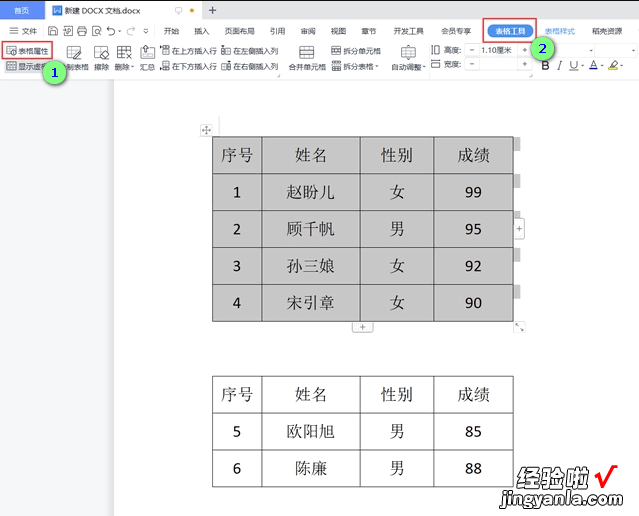
2、在弹出的“表格属性”对话框中 , 将“文字环绕”由默认的“环绕”改为“无”,再单击对话框右下方的“确定”按钮 。
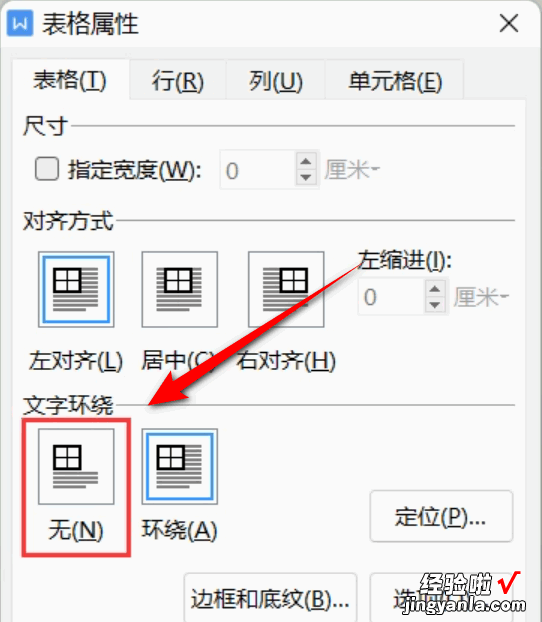
3、选中第二张表格 , 按同样的方法将表格的“文字环绕”由“环绕”改为“无”,单击“确定” 。
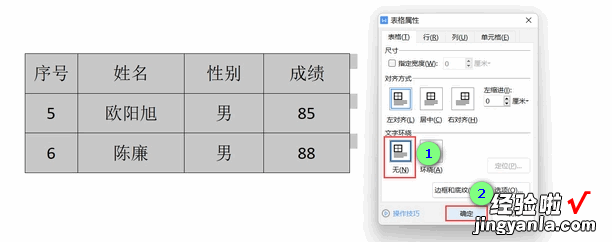
4、将鼠标光标定位在第二个表格上方的空白区域,按键盘上的backspace键清除空行 。

5、当两个表格之间只剩下最后一个空行时,如果按backspace键无法删除空行 , 我们按键盘上的delete即可,这样两个独立的表格就合并成一个表格了 。

6、最后 , 根据需要删除重复的标题行即可 。
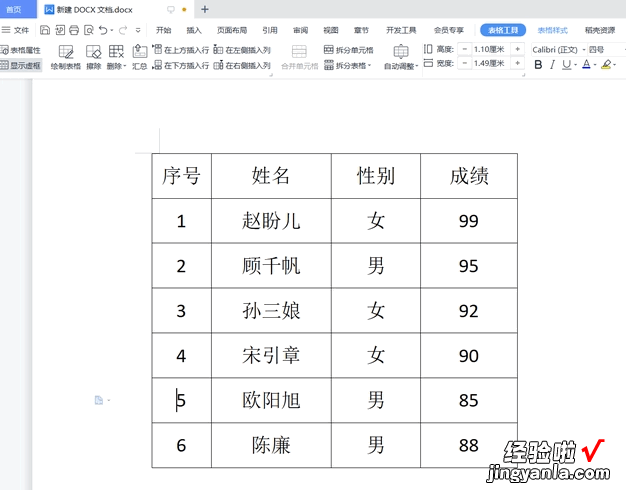
这样操作下来,表格就合并好了,快去试试吧~
